windows安装redis缓存使用图文教程 windows安装redis5.0
2024-10-07
更新时间:2024-09-30 00:09:32作者:未知

win10怎么进入管理员模式使用命令提示符?经常使用win10系统的用户都知道,每个系统都有用户权限和管理员权限,而管理员权限默认是关闭的,那如何将管理员模式开启呢,一起来看看吧!

1、找到此电脑--右击我的电脑---选择管理。
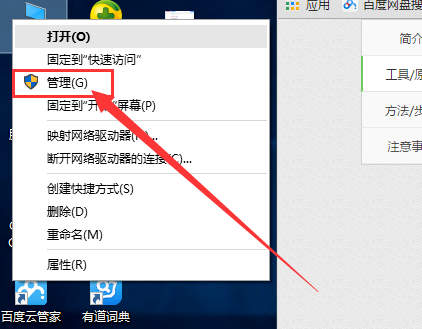
2、选择本地用户和组。
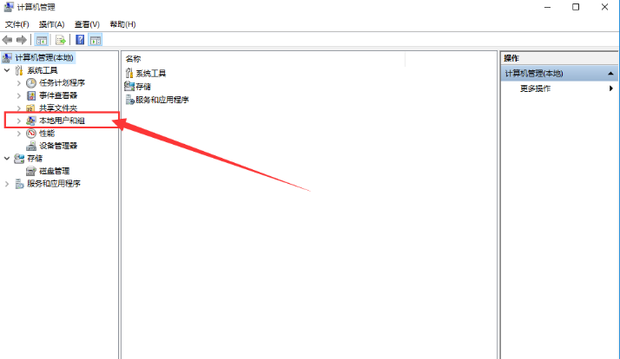
3、在右边的窗口上选择Administrator的用户。

4、右击属性。
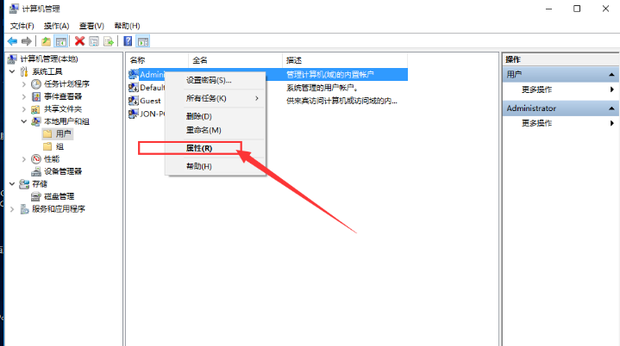
5、不勾选默认状态下该用户是禁止的。
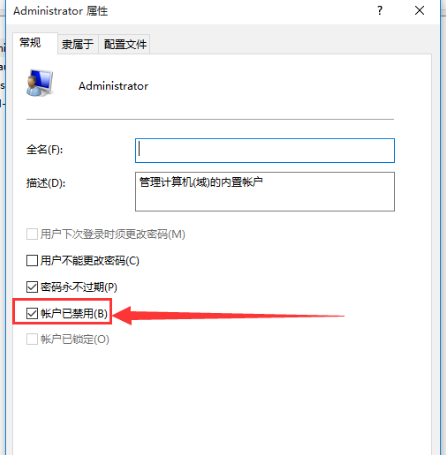
6、点击应用和确定就开了超级管理员账户了。
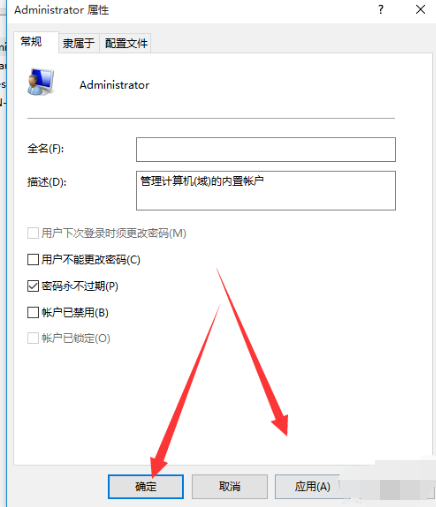
7、点击【开始】用户,选择【Administrator】,【登录】。
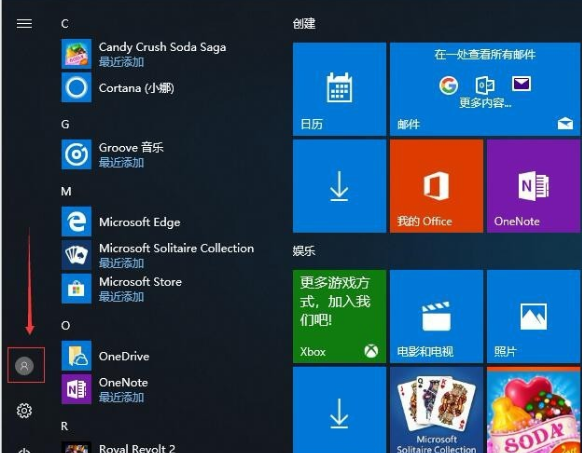
8、等待系统重新设置完成即可。
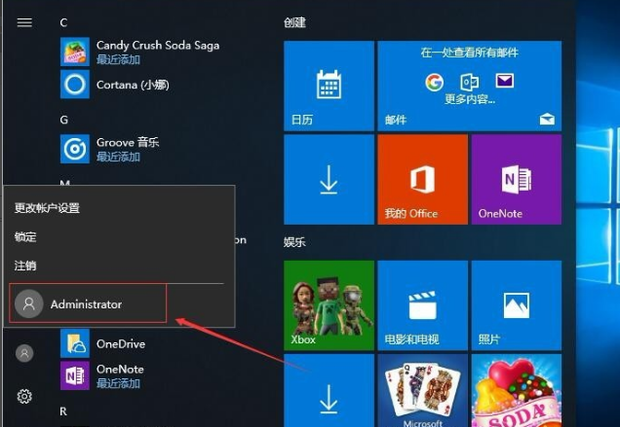
以上就是win10怎么进入管理员模式的全部内容了,希望以上内容对您有所帮助!